Bilgisayar Görüntüsü Ayarlarını Değiştirdikten Sonra Boş Ekranı Onar
Ekran sorunları mı yaşıyorsunuz? Yakın zamanda Windows'ta ekran çözünürlüğünüzü değiştirdiniz ve şimdi (Windows)geri(display resolution) değiştiremeyeceğiniz boş veya siyah bir ekranla mı kaldınız? Bu olduğunda can sıkıcı! Bu birçok kez başıma geldi ve şunu söylemeliyim ki Windows'un(Windows) bir monitörün belirli bir çözünürlüğü veya yenileme hızını destekleyip desteklemediğini tespit etmek için yerleşik bir mekanizmasına sahip olmaması oldukça korkunç.
Her neyse, zaten bu durumdaysanız ve tüm gördüğünüz BIOS yüklemesi(BIOS loading) , Windows logosu(Windows logo) ve ardından Windows yüklenmeye başladığında ekran kararıyorsa, orijinal ayarlarınıza geri dönmenin iki temel yolu vardır.
- Bilgisayarı daha gelişmiş bir monitöre bağlayın(Connect computer to a more advanced monitor) – Her şeyi yeniden görmenin bir yolu, bilgisayarı daha yüksek çözünürlüğü destekleyebilen bir monitöre bağlamaktır. Bu nedenle, eski bir 15 inç monitörünüz(inch monitor) varsa ve 1600×1200 görüntüleyemiyorsa , monitörü daha yeni bir ekrana bağlayın, (display 1600×1200)Windows'ta(Windows) oturum açın ve ekran ayarlarını orijinal haline döndürün.
- Bilgisayarı Güvenli Modda(Start the computer in Safe Mode –) başlatın - Orijinal görüntü ayarlarınızı geri almanın ikinci yolu, Windows'u(Windows) temel olarak soyulmuş bir durumda yükleyen Güvenli Modda başlatmaktır. (Safe Mode)Güvenli Mod(Safe Mode) daha düşük bir çözünürlükte yüklenir ve bu nedenle oturum açmanıza ve ayarları tekrar değiştirmenize olanak tanır. Güvenli Mod'da(Safe Mode) başlatmak için bilgisayar açılmaya başladığında F8 tuşunu basılı tutmanız yeterlidir . Bu genellikle üretici logosunu ve yüklenen BIOS'u(BIOS) gördüğünüzde olur . F8'e bastığınızda, aşağıda gösterildiği gibi bir dizi seçenekle karşılaşacaksınız:

Devam edin ve Güvenli Mod'u( Safe Mode) seçin . Herhangi bir nedenle Güvenli Mod(Mode) çalışmıyorsa, VGA Modunu Etkinleştir'i(Enable VGA Mode) seçmeyi de deneyebilirsiniz . VGA Modunu(VGA Mode) Etkinleştir , masaüstünüzü başka bir monitöre genişletmeye çalıştığınız veya(monitor or select) birincil monitörünüz olarak kullanmak üzere başka bir monitör seçtiğiniz durumlarda da yararlı olabilir .
Burada bazen ortaya çıkabilecek sorun, Windows'un(Windows) sinyali harici monitörünüzün bağlı olduğu yerden farklı bir bağlantı noktasına göndermesi ve bu nedenle yüklendiğinde size boş ekran vermesidir. Yine(Again) , Windows bağlı bir monitör olmadığını otomatik olarak algılamaz ve orijinal ayarlarına geri dönmez!
Artık Windows'ta olduğunuza göre, (Windows)Masaüstü'ne sağ tıklayarak, (Desktop)Özellikler'i(Properties) seçerek ve Ayarlar(Settings) sekmesine tıklayarak çözünürlüğü veya yenileme hızını değiştirebilirsiniz . Windows 7/8 / 8'de Ekran Çözünürlüğünü( Screen Resolution) seçmelisiniz .
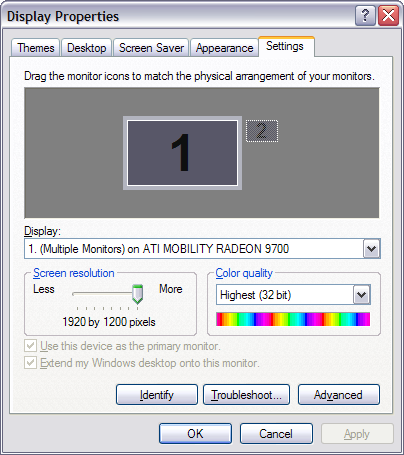

Ekran çözünürlüğü için kaydırma çubuğunu(slide bar) SOL'a getirin(LEFT) . Bu, çözünürlüğü düşürür ve monitörünüzün Windows'u(Windows) doğru şekilde görüntülemesini sağlar. Windows 7'de(Windows 7) , açılır kutudan bir çözünürlük seçmeniz yeterlidir. Yenileme hızı(refresh rate) çok yüksekse , Gelişmiş (Advanced) düğmesine veya Gelişmiş ayarlar bağlantısına tıklayın(button or Advanced settings link) ve ardından Monitör(Monitor) sekmesine tıklayın.
Burada ayrıca, 2 size boş bir ekran verdiyse, birincil monitörünüzü 1 olarak değiştirebilirsiniz. Ayrıca, masaüstümü(desktop option) genişlet seçeneğinin işaretini kaldırabilirsiniz .
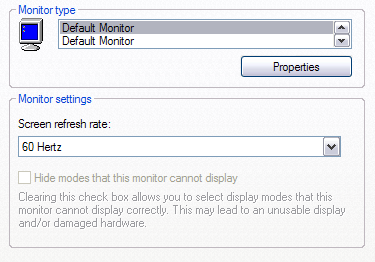
Açılır menüden ekran yenileme hızı için daha düşük bir değer seçin. Devam edin ve bilgisayarınızı normal şekilde yeniden başlatın; her şey iyi yüklenmelidir.
Unutmayın(Remember) , Windows'ta(Windows) görüntü ayarlarınızı değiştirdiğinizde, her zaman önce UYGULA'yı(APPLY) tıklayın . Yalnızca Tamam'ı tıklatırsanız ,(OK) 15 saniye içinde yanıt vermezseniz (t answer)Windows'un(Windows) orijinal ayarlara geri döneceği aşağıda gösterilen iletişim kutusunu görmezsiniz .

Uygula(Apply) ' yı tıkladığınızda , Windows ekranı seçtiğiniz şekilde değiştirir; bu durumda, desteklemiyorsa ekran kararır veya kararır. Ancak, bu iletişim kutusu açılacak ve hiçbir şeye tıklamazsanız(t click) , orijinal ayarlara geri dönecektir! Böylece Güvenli Mod(Safe Mode) , vb.'den geçerek zaman kaybetmek zorunda kalmazsınız . Herhangi bir sorunuz varsa, yorum gönderin. Eğlence!
Related posts
Bir PC'de Boş veya Siyah Monitör Sorununu Düzeltin
Düz Panel Display Technology Demystified: TN, IPS, VA, OLED ve daha fazlası
Nasıl Fix Disney Plus Error Code 83 için
Screen'i bir Chromebook'ta nasıl bölünür
Fix Hulu Error Code RUNUNK13 Nasıl Yapılır
Yakınlaştırma Çökmesi veya Donması Nasıl Onarılır
Ters Videolar Nasıl Onarılır
Best Camera Settings Portraits için
Google Chrome'de Fix Twitch Error 2000 Nasıl Yapılır
Roblox'da Your Username or Display Name'ü nasıl değiştirilir?
Microsoft Windows Search Indexer Çalışmayı Durdurdu ve Kapatıldı Nasıl Onarılır
Nasıl Fix Disney+ Error Code 73 için
Svchost.exe Yüksek CPU Kullanımı Nasıl Onarılır
TV Ekranınız Bulanık mı, Bulanık mı? Bu 10 Düzeltmeyi Deneyin
Windows'ta Eksik veya Kaybolan Masaüstü Simgelerini Düzeltin
Facebook Mesajları Neden Gönderiliyor Ama Teslim Edilmiyor (Ve Nasıl Düzeltilir)
Disk belleği olmayan alanda sayfa hatası Nasıl Düzeltilir
Adobe Premiere Pro'da Yeşil Ekran Videosu Nasıl Düzenlenir
Nasıl Kurulum Facebook Memorialization Settings için
Photoshop'ta Yeşil Ekran Görüntüsüne Arka Plan Nasıl Eklenir
